USB 외장 하드 드라이브에 Windows 10을 설치하는 방법
이 문서에서는 Windows 10을 USB 외장 하드 드라이브 또는 플래시 드라이브에 직접 설치하는 방법을 보여줍니다. 설치된 Windows 10은 시작할 수 있는 Windows 10 정식 버전입니다. 컴퓨터에서 USB 드라이브로 부팅하면 Windows 10이 USB 드라이브에서 직접 실행됩니다.

- 방법 1: Rufus를 사용하여 USB 외장 하드 드라이브에 Windows 10 설치
- 방법 2: SYSOnUSB를 사용하여 USB 외장 드라이브에 Windows 10 설치
- 방법 3: Windows To Go를 사용하여 USB 드라이브에 Windows 10 설치
USB 드라이브에 Windows 10을 설치할 수 있나요?
일반적인 방법으로 USB 드라이브에 Windows 10을 설치하려고 하면, 즉 Windows 10 설치 미디어에서 컴퓨터를 부팅한 다음 USB 드라이브를 설치 대상으로 선택하면 실패하게 됩니다. Windows 설치 프로그램은 아래 그림과 같이 "Windows를 드라이브에 설치할 수 없습니다"라는 경고 메시지를 표시합니다.
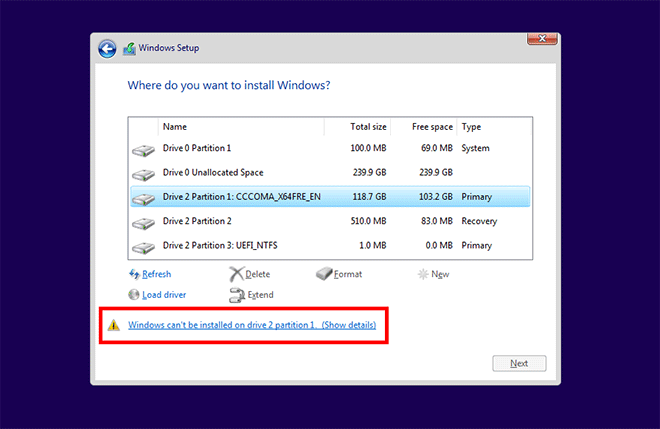
해당 경고 메시지를 클릭하면 "Windows를 디스크에 설치할 수 없습니다. 설치 프로그램은 USB 또는 IEEE 1394 포트를 통해 연결된 디스크에 대한 구성이나 설치를 지원하지 않습니다."라는 메시지가 나타납니다.
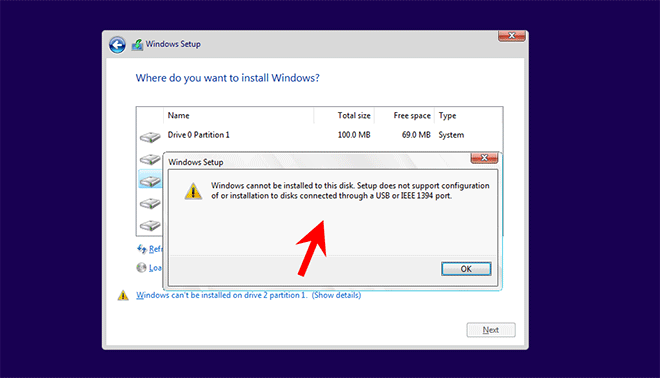
분명히 Windows 설치 마법사를 사용하여 Windows 10을 USB 플래시 드라이브나 외장 하드 드라이브에 설치할 수는 없습니다. 하지만 걱정하지 마세요. 다음 방법을 사용하면 Windows 10을 USB 외장 하드 드라이브나 플래시 드라이브에 직접 쉽게 설치할 수 있습니다.
방법 1: Rufus를 사용하여 USB 외장 하드 드라이브에 Windows 10 설치
Rufus는 Windows 10을 USB 플래시 드라이브나 외장 하드 드라이브에 직접 설치하고 부팅 가능하게 만드는 데 도움이 되는 유틸리티입니다.
1단계: Windows 10 ISO 파일을 컴퓨터에 다운로드하고 USB 플래시 드라이브 또는 외장 하드 드라이브를 컴퓨터의 USB 포트 중 하나에 삽입합니다.
2단계: Rufus 프로그램을 컴퓨터에 다운로드합니다. 다운로드 후 설치 없이 바로 Rufus를 실행해 보세요.
3단계: Rufus의 상단에 있는 장치 드롭다운 메뉴에서 Windows 10을 설치하려는 USB 드라이브를 선택합니다. 삽입한 USB 드라이브가 장치 드롭다운 메뉴에 표시되지 않으면 "고급 드라이브 속성 숨기기" 섹션을 확장하고 해당 섹션 아래의 "USB 하드 드라이버 목록" 확인란을 선택해야 합니다. .
4단계: 선택 버튼을 클릭하고 컴퓨터에 저장된 Windows 10 ISO 파일을 찾아 Rufus에 추가합니다. 추가된 Windows ISO 파일은 "부팅 선택" 아래에 표시됩니다.
5단계: "이미지 옵션" 드롭다운 메뉴에서 Windows To Go 옵션을 선택한 다음 하단의 시작 버튼을 클릭하세요.
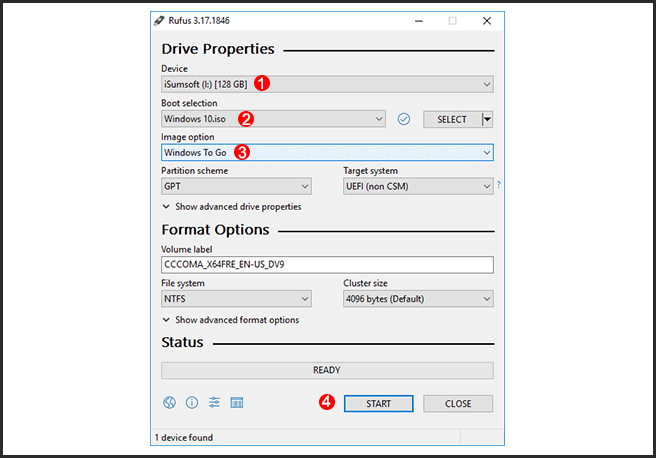
6단계: 추가된 ISO 파일에 여러 Windows 10 버전이 포함되어 있는 경우 USB 드라이브에 설치하려는 Windows 10 버전을 선택하고 확인을 클릭해야 합니다.
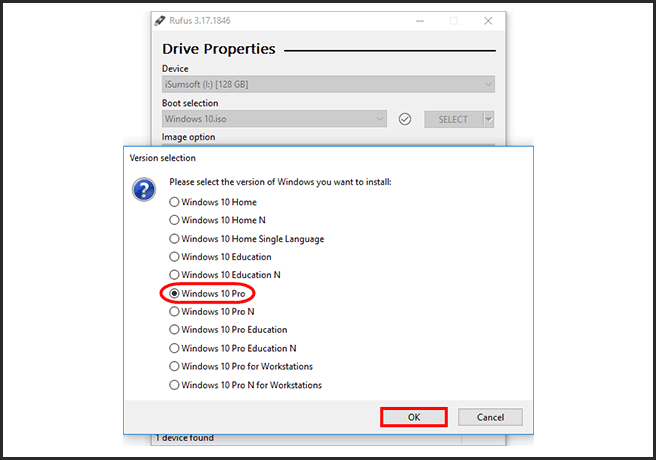
7단계: Rufus는 USB 드라이브가 지워질 것임을 알리는 경고 대화 상자를 표시합니다. 확인을 클릭하면 Rufus가 즉시 USB 드라이브에 Windows 10 설치를 시작합니다.
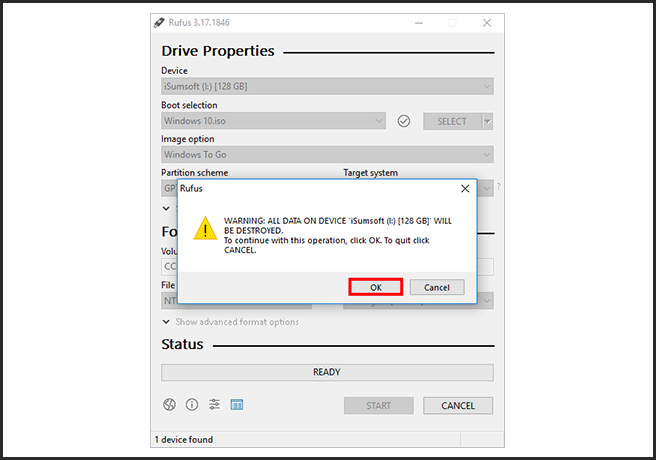
8단계: USB 드라이브를 연결된 상태로 유지하고 설치 프로세스가 완료될 때까지 기다립니다. 하단의 상태 표시줄에 준비가 표시되면 Windows 10이 USB 드라이브에 성공적으로 설치되었음을 의미합니다.
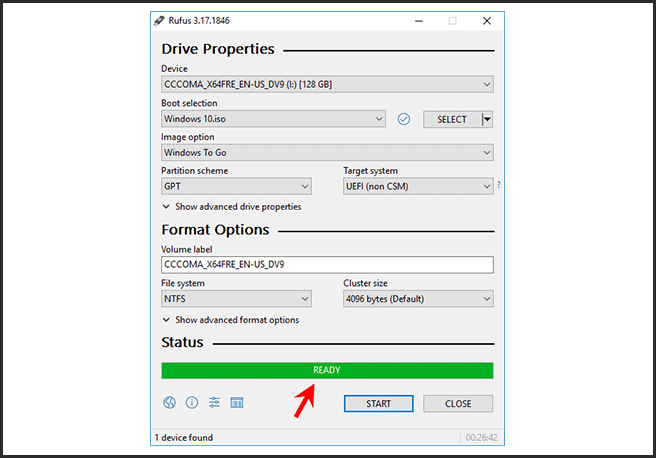
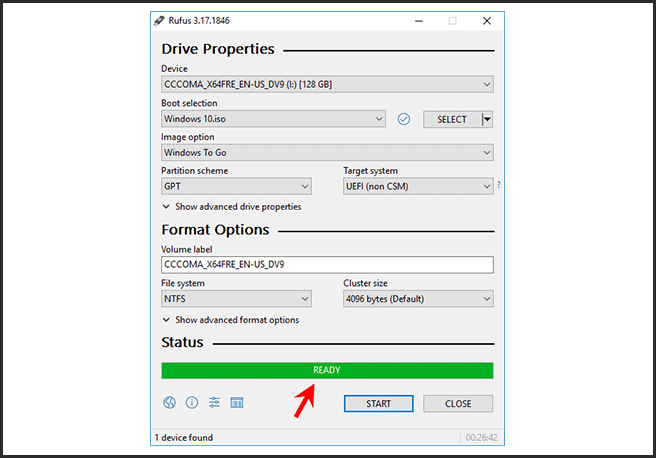
방법 2: SYSOnUSB를 사용하여 USB 외장 드라이브에 Windows 10 설치
iSumsoft SYSOnUSB는 Windows 10을 USB 외장 하드 드라이브나 플래시 드라이브에 직접 쉽게 설치할 수 있도록 도와주는 강력하면서도 사용하기 쉬운 또 다른 도구입니다.
1단계: 마찬가지로 Windows 10 ISO 파일을 컴퓨터에 다운로드하고 USB 플래시 드라이브나 외장 하드 드라이브를 컴퓨터의 USB 포트 중 하나에 삽입해야 합니다.
2단계: iSumsoft SYSOnUSB를 컴퓨터에 다운로드하여 설치합니다. 설치 후 이 도구를 실행하십시오.
3단계: iSumsoft SYSOnUSB의 오른쪽 상단에 있는 선택 드롭다운 메뉴에서 Windows 10을 설치할 USB 드라이브를 선택합니다.
4단계: 왼쪽 상단에서 ISO 옵션을 선택한 다음 이 옵션 아래에 있는 파일 아이콘을 클릭하여 Windows 10 ISO 파일을 소프트웨어에 추가합니다.
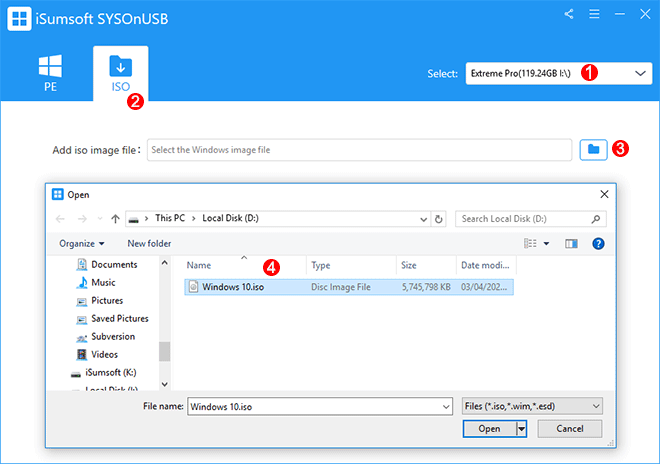
5단계: ISO 파일을 추가한 후 소프트웨어는 ISO 파일에서 Windows 10 운영 체제를 자동으로 추출한 다음 화면에 표시합니다.
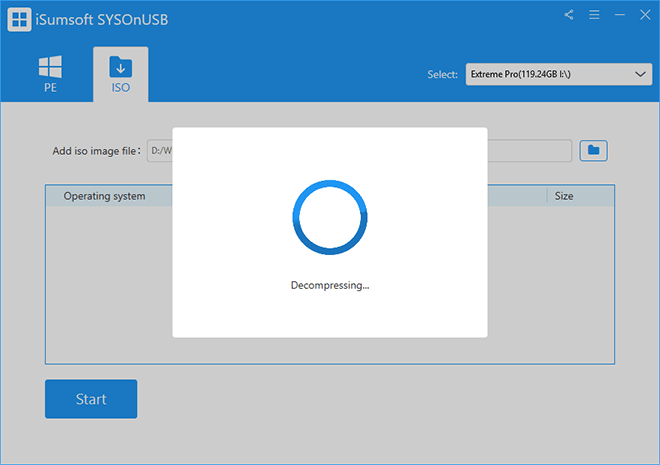
6단계: USB 드라이브에 설치하려는 Windows 10 버전을 선택한 다음 시작 버튼을 클릭합니다. 소프트웨어가 즉시 USB 외장 드라이브에 Windows 10 설치를 시작합니다.
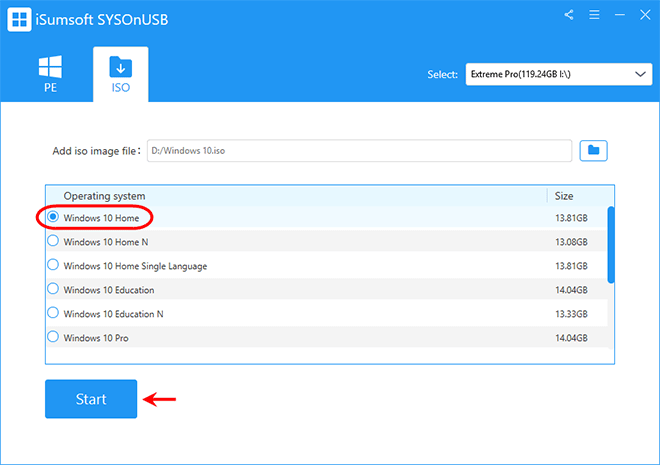
7단계: 설치가 완료될 때까지 기다립니다. USB 드라이브의 쓰기 속도에 따라 약 20분이 소요됩니다. 소프트웨어 페이지에 아래 그림과 같이 성공 메시지가 표시되면 Windows 10이 USB 외장 드라이브에 성공적으로 설치되었음을 의미합니다.
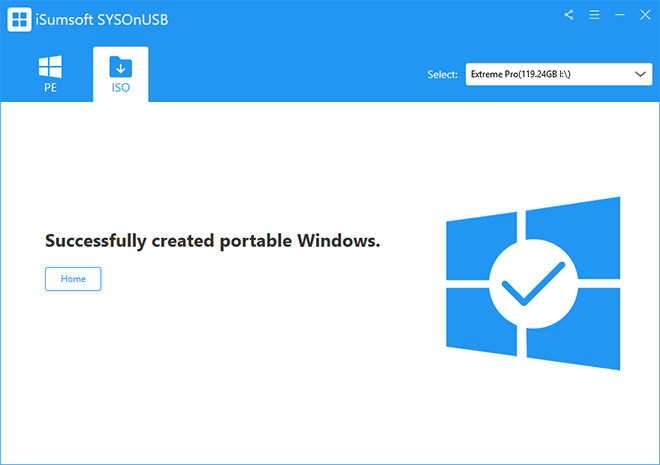
방법 3: Windows To Go를 사용하여 USB 드라이브에 Windows 10 설치
사실 이전 버전의 Windows 10 enterprise 및 Windows 10 Education에는 특정 USB 플래시 드라이브나 외장 하드 드라이브에 Windows 10을 설치하는 데 도움이 되는 Windows To Go 마법사가 함께 제공됩니다. 그러나 이 기능에는 몇 가지 제한 사항이 있습니다. Microsoft 인증 USB 드라이브를 사용해야 하며 Windows 10 버전 2004(Windows 10 2020년 5월 업데이트) 이상에서는 더 이상 사용할 수 없습니다. 그래서 이 방법을 마지막에 두었습니다.
2004 이전 버전의 Windows 10 Enterprise/Education을 실행 중이고 Microsoft 인증 USB 드라이브가 있는 경우 아래 단계를 따르세요.
1단계: 현재 컴퓨터에서 실행 중인 Windows 10 버전에 따라 Windows 10 Enterprise ISO 파일 또는 Windows 10 Education ISO 파일을 컴퓨터에 다운로드합니다. 다운로드가 완료되면 ISO 파일을 마우스 오른쪽 버튼으로 클릭하고 상황에 맞는 메뉴에서 마운트를 선택하여 컴퓨터에 ISO를 마운트하세요.
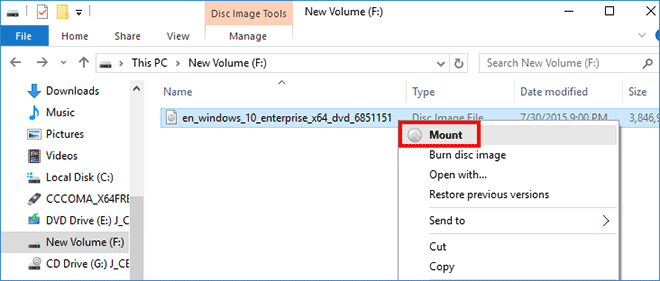
2단계: Microsoft 인증 USB 플래시 드라이브 또는 외장 하드 드라이브를 컴퓨터의 USB 포트 중 하나에 삽입합니다.
3단계: 제어판을 열고 작은 아이콘으로 보기를 선택한 다음 Windows To Go 옵션을 클릭합니다.
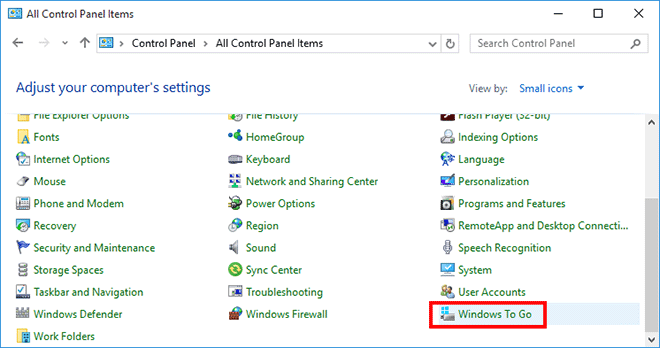
4단계: Windows To Go 마법사가 열리고 컴퓨터에 연결된 USB 드라이브를 자동으로 검색합니다. USB 드라이브를 선택한 후 다음을 클릭하세요.
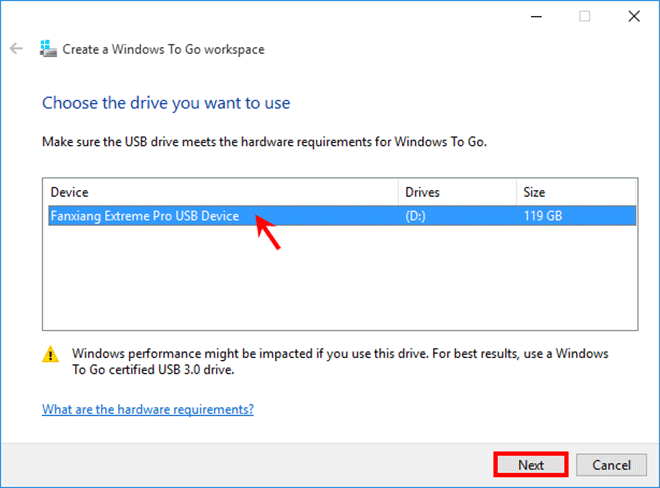
5단계: "Windows 이미지 선택" 페이지에서 검색 위치 추가를 클릭한 다음 컴퓨터에 탑재한 Windows 10 ISO 파일이 있는 DVD 드라이브를 선택합니다. 선택 후 폴더 선택을 클릭하여 확인하세요.
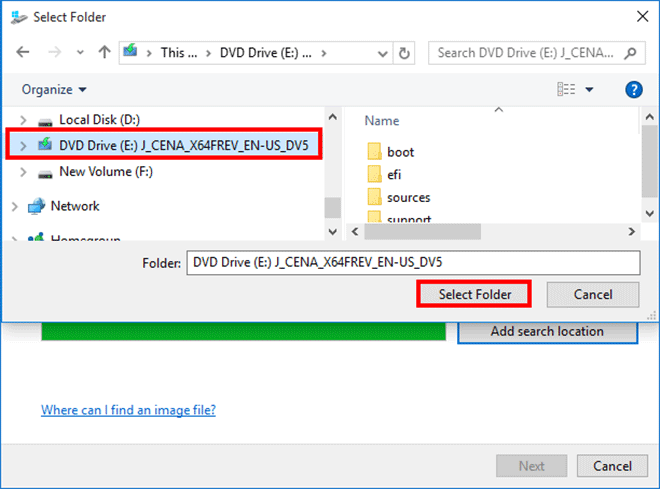
6단계: "Windows 10 이미지 선택" 페이지로 돌아가면 Windows 10 install.wim 파일을 선택하고 다음을 클릭하세요.
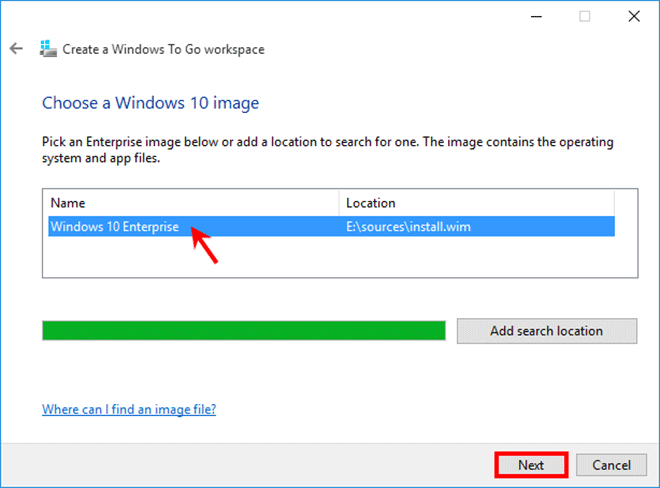
7단계: 건너뛰기 > 만들기를 클릭하면 마법사가 USB 외장 드라이브에 Windows 10 Enterprise/Education 설치를 시작합니다. 그런 다음 설치가 완료될 때까지 기다리세요.
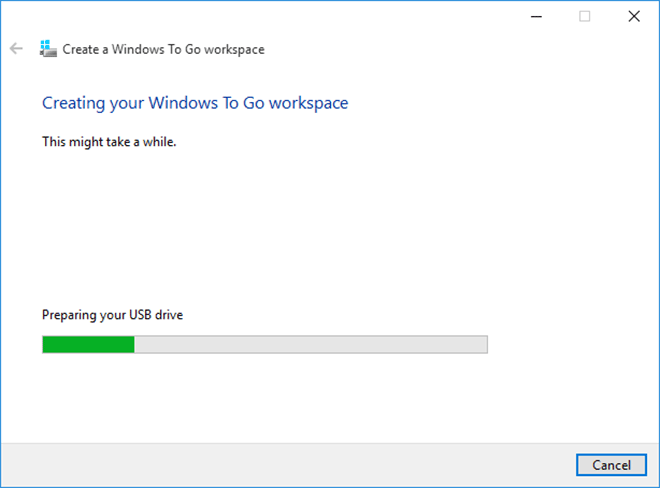
기존 Windows 10을 USB에 복사하고 부팅 가능하게 만드는 방법에 관심이 있을 수도 있습니다.
-
 개인 검색 사이트에서 데이터를 삭제하는 방법이 기사는 2025 년 2 월 24 일에 마지막으로 업데이트되었습니다. 많은 사람들이 많은 양의 개인 데이터가 온라인으로 쉽게 액세스 할 수 있다는 것을 알지 못합니다. 여기에는 이름, 연령, 주소, 연락처 세부 사항, 관계 상태 및 법원 기록과 같은 민감...소프트웨어 튜토리얼 2025-04-21에 게시되었습니다
개인 검색 사이트에서 데이터를 삭제하는 방법이 기사는 2025 년 2 월 24 일에 마지막으로 업데이트되었습니다. 많은 사람들이 많은 양의 개인 데이터가 온라인으로 쉽게 액세스 할 수 있다는 것을 알지 못합니다. 여기에는 이름, 연령, 주소, 연락처 세부 사항, 관계 상태 및 법원 기록과 같은 민감...소프트웨어 튜토리얼 2025-04-21에 게시되었습니다 -
 iPad를 노트북으로 위장하는 방법이 업데이트 된 기사 (원래 2019 년 10 월 31 일 출판)는 iPados 16 베타 기능을 사용하여 iPad를 랩톱 대안으로 변환하는 방법을 살펴 봅니다. 이 기사는 Apple이 노트북 교체로 오랫동안 iPad를 홍보했지만 iPados는이 기능을 크게 향상 시...소프트웨어 튜토리얼 2025-04-21에 게시되었습니다
iPad를 노트북으로 위장하는 방법이 업데이트 된 기사 (원래 2019 년 10 월 31 일 출판)는 iPados 16 베타 기능을 사용하여 iPad를 랩톱 대안으로 변환하는 방법을 살펴 봅니다. 이 기사는 Apple이 노트북 교체로 오랫동안 iPad를 홍보했지만 iPados는이 기능을 크게 향상 시...소프트웨어 튜토리얼 2025-04-21에 게시되었습니다 -
 Mac 사서함 캐시를 청소하는 방법? Mac에서 삭제하는 방법?이 가이드는 Mac에서 메일 캐시를 지우는 방법에 대해 설명하고 느린 성능 및 이메일로드 문제와 같은 일반적인 문제를 해결합니다. MacOS 메일 앱은 대규모 캐시로 인해 인기가 높지만 느리게 될 수 있습니다. 이 기사는 메일 캐시의 내용, 지우는 것이 유리한 이유 ...소프트웨어 튜토리얼 2025-04-21에 게시되었습니다
Mac 사서함 캐시를 청소하는 방법? Mac에서 삭제하는 방법?이 가이드는 Mac에서 메일 캐시를 지우는 방법에 대해 설명하고 느린 성능 및 이메일로드 문제와 같은 일반적인 문제를 해결합니다. MacOS 메일 앱은 대규모 캐시로 인해 인기가 높지만 느리게 될 수 있습니다. 이 기사는 메일 캐시의 내용, 지우는 것이 유리한 이유 ...소프트웨어 튜토리얼 2025-04-21에 게시되었습니다 -
 가장 필요한 장치에 Wi -Fi의 할당 우선 순위를 정하는 방법현대 주택에는 일반적으로 Wi-Fi Access 네트워크에 동시에 연결된 여러 장치가 있으며, 특히 온라인 게임 또는 비디오 스트리밍과 같은 대역폭의 수요 활동을 수행 할 때 종종 대역폭 압축이 발생합니다. 네트워크로드를 관리하는 데 도움이되기 위해 일부 라...소프트웨어 튜토리얼 2025-04-19에 게시되었습니다
가장 필요한 장치에 Wi -Fi의 할당 우선 순위를 정하는 방법현대 주택에는 일반적으로 Wi-Fi Access 네트워크에 동시에 연결된 여러 장치가 있으며, 특히 온라인 게임 또는 비디오 스트리밍과 같은 대역폭의 수요 활동을 수행 할 때 종종 대역폭 압축이 발생합니다. 네트워크로드를 관리하는 데 도움이되기 위해 일부 라...소프트웨어 튜토리얼 2025-04-19에 게시되었습니다 -
 McAfee Antivirus 소프트웨어 검토 : 충분합니까? 【기능, 가격 priceMcAfee : 베테랑 바이러스 백신이지만 Macs에 가장 적합합니까? 사이버 보안에서 오랫동안 유명하고 평판이 좋은 이름 인 McAfee는 사용자 친화 성 및 포괄적 인 보안 기능에 대해 칭찬 된 강력한 바이러스 백신 제품군을 제공합니다. PC에는 적극 권장되...소프트웨어 튜토리얼 2025-04-19에 게시되었습니다
McAfee Antivirus 소프트웨어 검토 : 충분합니까? 【기능, 가격 priceMcAfee : 베테랑 바이러스 백신이지만 Macs에 가장 적합합니까? 사이버 보안에서 오랫동안 유명하고 평판이 좋은 이름 인 McAfee는 사용자 친화 성 및 포괄적 인 보안 기능에 대해 칭찬 된 강력한 바이러스 백신 제품군을 제공합니다. PC에는 적극 권장되...소프트웨어 튜토리얼 2025-04-19에 게시되었습니다 -
 재미있는 문제로 인해 OnePlus Watch 3이 4 월까지 연기됩니다.오랫동안 기다려온 OnePlus Watch 3 SmartWatch가 출시 된 후 구매 계획에는 약간의 조정이 필요할 수 있습니다. 말도 안되는 생산 문제로 인해 OnePlus는 대부분의 시계의 선적을 연기했습니다. OnePlus는 최신 스마트 워치 인 One...소프트웨어 튜토리얼 2025-04-19에 게시되었습니다
재미있는 문제로 인해 OnePlus Watch 3이 4 월까지 연기됩니다.오랫동안 기다려온 OnePlus Watch 3 SmartWatch가 출시 된 후 구매 계획에는 약간의 조정이 필요할 수 있습니다. 말도 안되는 생산 문제로 인해 OnePlus는 대부분의 시계의 선적을 연기했습니다. OnePlus는 최신 스마트 워치 인 One...소프트웨어 튜토리얼 2025-04-19에 게시되었습니다 -
 iPhone 뒷면의 탭 기능을 최대한 활용하는 팁수년에 걸쳐 Apple은 iPhone을보다 편리하게 만들기위한 많은 수의 도구를 개발했습니다. "탭 백"기능은 둔하지만 종종 간과됩니다. 충분히 눈부신 것은 아니지만이 접근성 단축키를 사용하면 많은 열기 어려운 기능에 빠르게 액세스 할 수 있습...소프트웨어 튜토리얼 2025-04-18에 게시되었습니다
iPhone 뒷면의 탭 기능을 최대한 활용하는 팁수년에 걸쳐 Apple은 iPhone을보다 편리하게 만들기위한 많은 수의 도구를 개발했습니다. "탭 백"기능은 둔하지만 종종 간과됩니다. 충분히 눈부신 것은 아니지만이 접근성 단축키를 사용하면 많은 열기 어려운 기능에 빠르게 액세스 할 수 있습...소프트웨어 튜토리얼 2025-04-18에 게시되었습니다 -
 Windows 11 24H2 업데이트를 빠르게 받고 대기 대기열을 건너 뜁니다.포괄적 인 가이드에서 Minitool은 그룹 정책 및 레지스트리를 사용하여 Windows 11 24H2 대기 라인을 우회하는 방법을 안내합니다. Windows 업데이트에서 아직 업데이트를 사용할 수 없을 때 즉시이 주요 업데이트를 강제로 설치하려는 경우 조치를 취하십...소프트웨어 튜토리얼 2025-04-18에 게시되었습니다
Windows 11 24H2 업데이트를 빠르게 받고 대기 대기열을 건너 뜁니다.포괄적 인 가이드에서 Minitool은 그룹 정책 및 레지스트리를 사용하여 Windows 11 24H2 대기 라인을 우회하는 방법을 안내합니다. Windows 업데이트에서 아직 업데이트를 사용할 수 없을 때 즉시이 주요 업데이트를 강제로 설치하려는 경우 조치를 취하십...소프트웨어 튜토리얼 2025-04-18에 게시되었습니다 -
 휴대폰 핫스팟 사용 팁 : 데이터 트래픽의 급증을 피하는 방법휴대 전화를 이동 중 노트북의 핫스팟으로 사용하는 것은 편리하지만 랩톱은 데이터 돼지입니다. 소프트웨어 업데이트와 같은 작업에 대한 Wi-Fi의 우선 순위를 정하는 전화와 달리 랩톱은 특히 무제한 Wi-Fi에서 떨어져있을 때 데이터를 지속적으로 소비합니다. 이렇게하...소프트웨어 튜토리얼 2025-04-18에 게시되었습니다
휴대폰 핫스팟 사용 팁 : 데이터 트래픽의 급증을 피하는 방법휴대 전화를 이동 중 노트북의 핫스팟으로 사용하는 것은 편리하지만 랩톱은 데이터 돼지입니다. 소프트웨어 업데이트와 같은 작업에 대한 Wi-Fi의 우선 순위를 정하는 전화와 달리 랩톱은 특히 무제한 Wi-Fi에서 떨어져있을 때 데이터를 지속적으로 소비합니다. 이렇게하...소프트웨어 튜토리얼 2025-04-18에 게시되었습니다 -
 iPhone 및 Android에 비해 어느 것이 더 나은가?iOS와 Android 중에서 선택 : 자세한 비교 휴대 전화 시장은 iOS와 Android의 두 가지 주요 플레이어가 지배합니다. 둘 다 전 세계 수백만 명의 사용자를 자랑하며 각각 15 년 이상의 개발로 이익이됩니다. 둘 다 우수하지만 특히 보안에 관한 주요...소프트웨어 튜토리얼 2025-04-17에 게시되었습니다
iPhone 및 Android에 비해 어느 것이 더 나은가?iOS와 Android 중에서 선택 : 자세한 비교 휴대 전화 시장은 iOS와 Android의 두 가지 주요 플레이어가 지배합니다. 둘 다 전 세계 수백만 명의 사용자를 자랑하며 각각 15 년 이상의 개발로 이익이됩니다. 둘 다 우수하지만 특히 보안에 관한 주요...소프트웨어 튜토리얼 2025-04-17에 게시되었습니다 -
 사파리가 맥을 느리게? Safari 속도의 비결!Safari 브라우저가 천천히 실행됩니까? MAC 사용자를위한 가속도를위한 꼭 봐야 할 안내서! Safari는 Mac에서 가장 빠른 브라우저 중 하나이지만 속도 강하 및 성능 문제에 완전히 면역되지는 않습니다. 웹 페이지가 너무 길거나 웹 사이트 탐색이 느리면이 ...소프트웨어 튜토리얼 2025-04-17에 게시되었습니다
사파리가 맥을 느리게? Safari 속도의 비결!Safari 브라우저가 천천히 실행됩니까? MAC 사용자를위한 가속도를위한 꼭 봐야 할 안내서! Safari는 Mac에서 가장 빠른 브라우저 중 하나이지만 속도 강하 및 성능 문제에 완전히 면역되지는 않습니다. 웹 페이지가 너무 길거나 웹 사이트 탐색이 느리면이 ...소프트웨어 튜토리얼 2025-04-17에 게시되었습니다 -
 이런 일이 일어나기 전까지는 지갑이 필요하지 않을 줄 알았어요당신은 당신의 사랑하는 멋진 식당에 있습니다. 아마도 둘 다 사랑스러운 스테이크를 즐기고있을 것입니다. 잠시 후, 당신은 손을 들고 웨이터에게 청구서를 요청합니다. 무엇이 잘못 될 수 있습니까? 지갑을 집에 두는 것을 깨닫는 것을 제외하고는 디지털 지갑 설정을 고려 ...소프트웨어 튜토리얼 2025-04-17에 게시되었습니다
이런 일이 일어나기 전까지는 지갑이 필요하지 않을 줄 알았어요당신은 당신의 사랑하는 멋진 식당에 있습니다. 아마도 둘 다 사랑스러운 스테이크를 즐기고있을 것입니다. 잠시 후, 당신은 손을 들고 웨이터에게 청구서를 요청합니다. 무엇이 잘못 될 수 있습니까? 지갑을 집에 두는 것을 깨닫는 것을 제외하고는 디지털 지갑 설정을 고려 ...소프트웨어 튜토리얼 2025-04-17에 게시되었습니다 -
 McAfee와 MacKeeper의 비교 : 어느 것이 더 낫습니까? 바이러스 백신 소프트웨어를 선택하는 방법?Mac에 적합한 사이버 보안 솔루션을 선택하는 것은 까다로울 수 있습니다. McAfee와 MacKeeper의 이러한 비교는 잘 확립 된 보안 스위트와보다 저렴한 기능이 풍부한 대안을 결정하는 데 도움이됩니다. McAfee and MacKeeper : 빠른 개요...소프트웨어 튜토리얼 2025-04-17에 게시되었습니다
McAfee와 MacKeeper의 비교 : 어느 것이 더 낫습니까? 바이러스 백신 소프트웨어를 선택하는 방법?Mac에 적합한 사이버 보안 솔루션을 선택하는 것은 까다로울 수 있습니다. McAfee와 MacKeeper의 이러한 비교는 잘 확립 된 보안 스위트와보다 저렴한 기능이 풍부한 대안을 결정하는 데 도움이됩니다. McAfee and MacKeeper : 빠른 개요...소프트웨어 튜토리얼 2025-04-17에 게시되었습니다 -
 7 보안 통신 앱을 사용해야합니다메시징 앱을 선택하는 것은 종종 연락처가 사용하는 것에 요약되어 중요한 요소를 내려다 보면 보안입니다. 우리는 매일 엄청나게 민감한 정보를 공유하여 앱 보안을 가장 중요하게 만듭니다. 이 안내서는 개인 정보를 보호하기위한 안전한 메시징 옵션을 탐색합니다. 모든...소프트웨어 튜토리얼 2025-04-17에 게시되었습니다
7 보안 통신 앱을 사용해야합니다메시징 앱을 선택하는 것은 종종 연락처가 사용하는 것에 요약되어 중요한 요소를 내려다 보면 보안입니다. 우리는 매일 엄청나게 민감한 정보를 공유하여 앱 보안을 가장 중요하게 만듭니다. 이 안내서는 개인 정보를 보호하기위한 안전한 메시징 옵션을 탐색합니다. 모든...소프트웨어 튜토리얼 2025-04-17에 게시되었습니다 -
 모든 웹 사이트에 레이블을 지정하는 방법에 대한 궁극적 인 가이드정적을 넘어서 : 쉽게 웹 페이지에 주석을 달다 웹은 정적 경험이되어서는 안됩니다. 올바른 도구를 사용하면 메모를 추가하고 주요 섹션을 강조하고 다른 사람들과 협력하여 웹 사이트에 적극적으로 참여할 수 있습니다. 개인 알림 또는 협업 프로젝트의 경우 웹 페이지에...소프트웨어 튜토리얼 2025-04-17에 게시되었습니다
모든 웹 사이트에 레이블을 지정하는 방법에 대한 궁극적 인 가이드정적을 넘어서 : 쉽게 웹 페이지에 주석을 달다 웹은 정적 경험이되어서는 안됩니다. 올바른 도구를 사용하면 메모를 추가하고 주요 섹션을 강조하고 다른 사람들과 협력하여 웹 사이트에 적극적으로 참여할 수 있습니다. 개인 알림 또는 협업 프로젝트의 경우 웹 페이지에...소프트웨어 튜토리얼 2025-04-17에 게시되었습니다
중국어 공부
- 1 "걷다"를 중국어로 어떻게 말하나요? 走路 중국어 발음, 走路 중국어 학습
- 2 "비행기를 타다"를 중국어로 어떻게 말하나요? 坐飞机 중국어 발음, 坐飞机 중국어 학습
- 3 "기차를 타다"를 중국어로 어떻게 말하나요? 坐火车 중국어 발음, 坐火车 중국어 학습
- 4 "버스를 타다"를 중국어로 어떻게 말하나요? 坐车 중국어 발음, 坐车 중국어 학습
- 5 운전을 중국어로 어떻게 말하나요? 开车 중국어 발음, 开车 중국어 학습
- 6 수영을 중국어로 뭐라고 하나요? 游泳 중국어 발음, 游泳 중국어 학습
- 7 자전거를 타다 중국어로 뭐라고 하나요? 骑自行车 중국어 발음, 骑自行车 중국어 학습
- 8 중국어로 안녕하세요를 어떻게 말해요? 你好중국어 발음, 你好중국어 학습
- 9 감사합니다를 중국어로 어떻게 말하나요? 谢谢중국어 발음, 谢谢중국어 학습
- 10 How to say goodbye in Chinese? 再见Chinese pronunciation, 再见Chinese learning

























